Создание флешки для сброса пароля
Ежедневно, тысячи людей защищают свои данные, блокируют доступ во всевозможные уголки своей деятельности, стараясь сберечь приватность и забывают свои пароли. В этой статье будет рассказано как подстраховать себя, путем создания флешки, с помощь которой удастся сбросить (удалить) старый пароль и установить новый для Windows 7, на случай если вы забудете его.
Серьезно, рекомендую создать себе такую флешку (и надежно запрятать ее). Для этого много усилий не потребуется, но зато вы будете спокойны, что в случае чего, сможете восстановить доступ к своим данным.
Для тех, кто пользуется Windows 7 есть хорошая новость в самой ОС уже есть такая функция, как создание специальной дискеты для сброса пароля. Вот только кто в наше время пользуется дискетами? Поэтому, тут будет подробно описано как создать не дискету, а флешку.
Так что найдите любую флешку, можно даже с самым маленьким объемом. Если нет лишней, то подойдет и флешка с которой вы регулярно работаете. В ней будет занято совсем мало места, поэтому никакого дискомфорта никто не почувствует. Главное, случайно не удалить файлы для сброса пароля.
Следует помнить:
- для каждой учетки потребуется своя флешка, или диск;
- нельзя создать сразу много флешек для одного профиля пользователя, ведь из всех будет работать только та, которую в последний раз создали;
- нет необходимости создавать новую флешку, после смены пароля входа, старая все равно будет работать.
Делаем флешку для сброса пароля Windows 7
Заходим в меню «Пуск», нажимаем на аватарку своего профиля в системе. Подсоединяем флешку к ПК. После этого, слева нажимаем на строчку «Создание дискеты сброса пароля».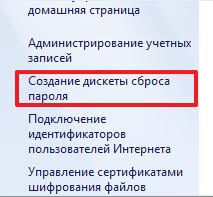 Открылся «Мастер забытых паролей». Жмем кнопочку «Далее».
Открылся «Мастер забытых паролей». Жмем кнопочку «Далее».
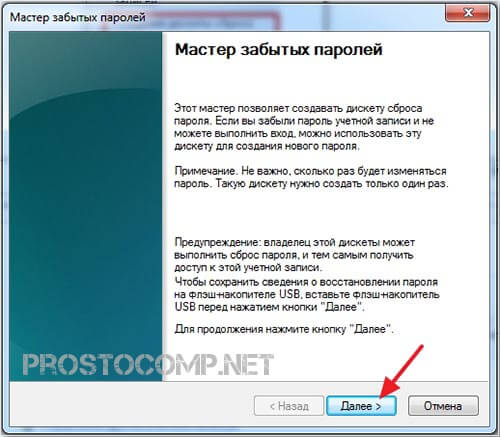 Находим нашу флеху и выделяем ее в списке дисков, затем жмем «Далее».
Находим нашу флеху и выделяем ее в списке дисков, затем жмем «Далее».
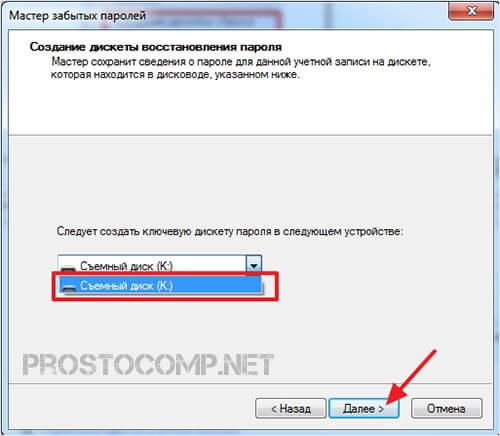 Здесь необходимо ввести свой пароль и снова нажать кнопку «Далее».
Здесь необходимо ввести свой пароль и снова нажать кнопку «Далее».
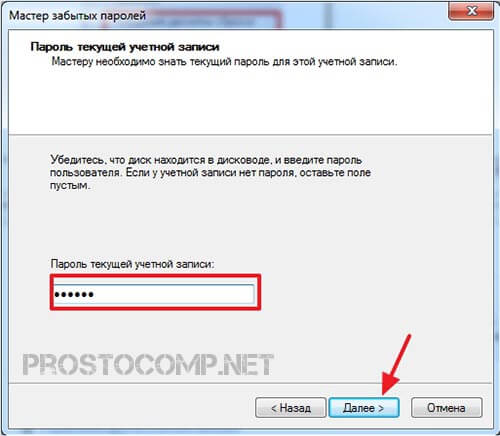 Некоторое время будет идти процесс создания необходимых данных и запись их на флешку. После этого надо нажать, еще раз, «Далее» и кнопку «Готово».
Некоторое время будет идти процесс создания необходимых данных и запись их на флешку. После этого надо нажать, еще раз, «Далее» и кнопку «Готово».
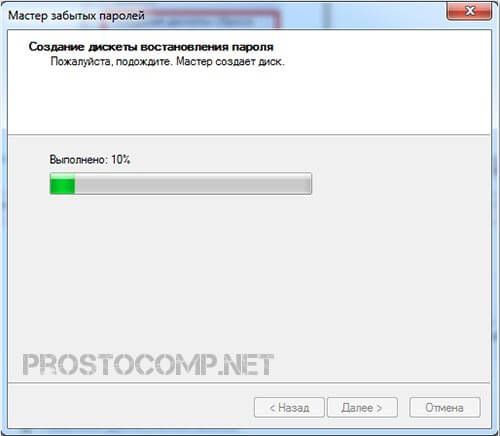 Готово, вы записали флешку-ключик и теперь можете, в экстренный момент, сбросить забытый пароль для входа в систему! На флешке создается файл userkey.psw. Поэтому постарайтесь его случайно не удалить. Как пользоваться флешкой, для сброса пароля Windows 7?
Готово, вы записали флешку-ключик и теперь можете, в экстренный момент, сбросить забытый пароль для входа в систему! На флешке создается файл userkey.psw. Поэтому постарайтесь его случайно не удалить. Как пользоваться флешкой, для сброса пароля Windows 7?
Вам нужно выполнить такие действия:
- В случае, если не сможете осуществить вход в систему, попытайтесь сделать вход, не вводя пароль пароля. После этого действия появится кнопочка «Сбросить пароль». Нужно нажать на нее.
- Подключаем флешку, для сброса, к компьютеру. После этого нажимаем «Далее».
- В том окошке, которое открылось, вводим дважды новый пароль и подсказку к нему.
- А можно оставить все пустым (ничего не вводить) и просто нажать «Далее». В этом случае, пароль больше не будет запрашиваться для входа в систему.
Все, теперь вы можете снова спокойно заходить в свою учетную запись. Рекмоедую также ознакомиться с нашей нелавней статей о том как сбросить пароль в БИОС. Удачи!





